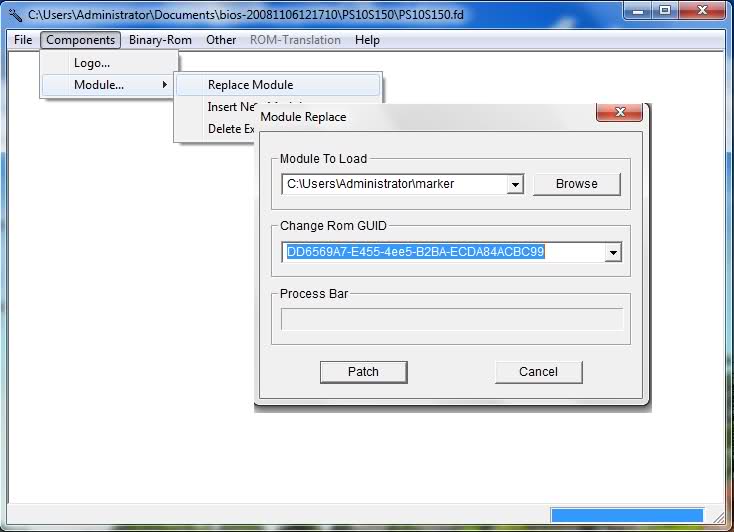وبذلك اصبح جهازك ذو بيوس اصلى لايحتاج الى كر * اك بعد ذلك ويمكنك دمج الترخيص ايضا بملف الايزو كما سنرى
8- اخر مرحله لمن يريد هى وضع ودمج الترخيص بنسخه الويندوز ليتم تثبيتها ذاتيا بدون اعدادات او خيارات وايضا لن تحتاج لوضع السيريال بنفسك بل يدمج ذاتيا بالويندوز وكذلك سيدمج الترخيص لتدخل على سطح المكتب تجد نسختك منشطه وجينين حتى لو لم يوجد اتصال انترنت لديك وقد وضعت ملف تثبيت ذاتى لذلك وملف الترخيص وجعلت حساب الدخول هو المدير administrator والسبب حتى تحصل على كافه صلاحيات ويندوز7 وكذلك حتى لاتقوم انت كل شويه بالتشغيل فى وضع المدير run as administrator وكذلك اضفت ملف لوجو يمكن وضع صورتك الشخصيه ان احببت وبهذه الطريع ايضا تستطيع وضع ودمج برامجك ايضا ليتم تثبيتها مع الويندوز لكن انا شخصيا لاافضلها وافضل ان تكون اسطوانه الويندوز فقط دون اى برامج حتى لاتفقد رونقها بعد ذلك – قم الان بفتح ملف الايزو للويندوز ببرنامج التراايزو ultraiso
وفك الملف الذى ارفقته باسم Autounattend واسحب ملف Autounattend.xml مباشره داخل الايزو كما بالصوره ثم اسحب مجلد التوزيع بما فيه وهو مجلد $OEM$ داخل مجلد sources
تنشيط ويندوز للابد باحدث الطرق



9- واخيرا قم بحفظ ملف الايزو باسم جديد ويمكن الان التثبيت منه او حرقه وتمتع بتثبيت ويندوز ذاتيا وترخيص ذاتى للابد
ارجوا ان اكون وفقت فى الشرح ولاتنسونا فقط من خالص دعائكم
ولمن لم يستطع تحديث البيوس لاى سبب هذا احدث وافضل كر * اك لويندوز 7 بجميع اصداراته المختلفه ويقوم بتنشيط النسخه ذاتيا بالترخيص المناسب لك
للتحميل من هنا
http://www.damasgate.com/vb/post-1220377.html--------------------------
كيفية تعديل وترقية البيوس من النوع INSYDE
بشرح الاخ الفاضل كولونى
البيوس من نوع INSYDE هى من إنتاج شركة Insyde Software وهذا هو موقع الشركة
http://www.insydesw.com/هذة البيوس منتشرة الان انتشارا واسعاً و تقوم بعض الشركات باستخدام هذة البيوس فى منتجاتها وهذة الشركات هى Acer و DELL و HP و Lenovo و Sony و Toshiba .
إذن هى منتشرة إنتشارا واسعاً خاصة فى الأجهزةالأجهزة المحمولة
كيف يمكن معرفة نوع البيوس؟
سوف نستخدم برنامج EVEREST Ultimate Edition ويمكن تحميلة من هنا
EVEREST
يمكن استخدام برنامج EVEREST لمعرفة نوع البيوس كالتالى
بعد تثبيت البرنامج قم بفتحة ثم اضغط على Motherboard ثم Bios لتجد نوع البيوس واصدارها

الآن تعرفنا على نوع البيوس وتأكدنا من أنها البيوس المطلوبة وهى INSYDE
لوازم العمل
لكى نقوم بالمهمة سنحتاج إلى ما يلى
أولا: سنحتاج إلى أدوات العمل وهى هنا كالتالى
-Universal Extractor
-WinHex
-EzH2O
-SLIC Dump ToolKit
وقد رفعتها لكم برابط واحد هنا ويجب تثبيت البرنامج Universal Extractor و كذلك تثبيت وتسجيل WinHex وقد أرفقت ملف الـ * سر * يال الحاص بال WinHex ويجب نسخ الأسطر الستة إلى خانة التسجيل
الرابط
INSYDE
إذن أصبح لدينا معلومات البيوس وهى Insyde ولدينا أدوات العمل
ثانيا: سنحتاج إلى البيوس التى سنقوم بالتعديل عليها
قم بمعرفة إصدار جهازك بكل دقة وسوف تجد إصدار الجهاز مسجلا على الجهاز من أسفل ثم اذهب إلى موقع الشركة ثم قم بالبحث عن آخر إصدار للبيوس الخاصة بجهازك وقم بتحميل الملف
ثالثا: الملفات المطلوب دمجها داخل البيوس وكذلك ملفات الرخصة وتم رفعها هنا
SLIC
خطوات العمل
المرحلة الأولى :مرحلة الإعداد
سنقوم بعمل الشرح على جهاز TOSHIBA L300
1-قم بتحميل آخر التحديثات الخاصة بالبيوس لجهازك
2-تاكد من أنك قمت بتثبيت برنامج Universal Extractor ثم قم بعمل كليك يمين بالماوس على الملف الذى قمت بتحميلة ثم UniExtract to Subdire
تنشيط ويندوز للابد باحدث الطرق

-فى داخل المجلد الذى تم استخراج المكونات إلية سوف تجد ملف بصيغة fd. وهذا هو الملف الذى سنقوم بالعمل علية قم بنسخة إلى دليل آخر
4-قم بتشغيل برنامج SLIC Dump ToolKit يظهر لك معلومات SLIC و إصدارها وكما نرى فإن SLIC نوعها TOSINVTOSINV00 و إصدارها 2 ويجب أن تقوم بعمل حفظ لها وذلك بالضغط على Save وسيتم الحفظ باسم TOSINVTOSINV00_V2.0

-نقوم باختيار ملف SLIC المناظر لنفس الملف الذى قمنا بحفظة والمعنى أنة إذا كان الملف المحفوظ هو TOSINVTOSINV00_V2.0 فسوف نقوم باختيار الملف TOSINVTOSINV00_V2.1 للعمل علية وسوف تجد هذة الملفات فى مجلد التراخيص الذى قمت بإرسالة
المرحلة الثانية :مرحلة الاستخلاص
1-قم بفتح الملفTOSINVTOSINV00_V2.1.bin باستخدام برنامج Winhex
2-إضغط على Position ثم Go to offset وقم بكتابة نقطة البداية C0 والتأشير على beginning ثم ok


4-إذهب إلى قائمة Edit واختر Copy Block ثم اختر Into New file ثم قم بحفظة بإسم marker

بعد الحفظ سيتم فتح الملف الجديد marker فى winhex فقم بإغلاقة وعود إلى الملف الأساسى TOSINVTOSINV00_V2.1.bin
تنشيط ويندوز للابد باحدث الطرق
5-إضغط على Position ثم Go to offset وقم بكتابة نقطة البداية 24 والتأشير على beginning ثم ok وسيتم التأشير على النقطة 24 فقم بعمل كليك يمين على النقطة التى تم تحديدها و اختر biginning of block والغرض منها هو تحديد نقطة بداية البلوك


 بسم الله الرحمن الرحيم
يوجد لدينا
عسل نحل قطفة الزهور وعسل الاعشاب وجميع منتجات المناحل الاخرى كما يشرفنا ان نوفر عبوات فاخره من جنين القمح وبعض الاعشاب الطبيه... بيان اسعار...
…عسل نحل فرز اول من زهور البرسيم 1كج 22 ج
…عسل نحل زهور الموالح 1كج 23 ج
…عسل نحل اعشاب حبة البركه برتقوش.... 1كج 25 ج
…عسل جبلى كشميرى 1كج 200 ج
…شمع العسل غنى بالكثير من منتجات النحل 1كج 27 ج
…غذاء ملكات النحل رويال جلى 1جم 4 ج
…حبوب اللقاح المليئه بالبروتين النباتى 1جم 50 قرش
...صمغ النحل المضاد الحيوى واسع المجا 1جم 90 قرش
...طلع النخل حبوب لقاح النخل 1جم 80 قرش
...عبوه فاخره من جنين القمح 4/1 كج 13 ج
بسم الله الرحمن الرحيم
يوجد لدينا
عسل نحل قطفة الزهور وعسل الاعشاب وجميع منتجات المناحل الاخرى كما يشرفنا ان نوفر عبوات فاخره من جنين القمح وبعض الاعشاب الطبيه... بيان اسعار...
…عسل نحل فرز اول من زهور البرسيم 1كج 22 ج
…عسل نحل زهور الموالح 1كج 23 ج
…عسل نحل اعشاب حبة البركه برتقوش.... 1كج 25 ج
…عسل جبلى كشميرى 1كج 200 ج
…شمع العسل غنى بالكثير من منتجات النحل 1كج 27 ج
…غذاء ملكات النحل رويال جلى 1جم 4 ج
…حبوب اللقاح المليئه بالبروتين النباتى 1جم 50 قرش
...صمغ النحل المضاد الحيوى واسع المجا 1جم 90 قرش
...طلع النخل حبوب لقاح النخل 1جم 80 قرش
...عبوه فاخره من جنين القمح 4/1 كج 13 ج